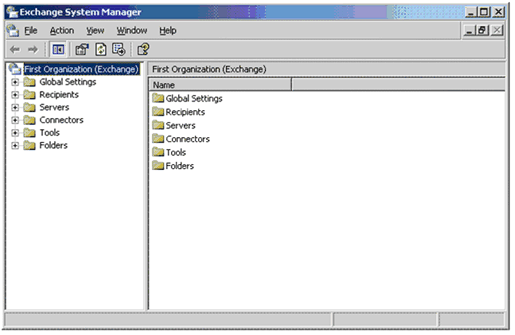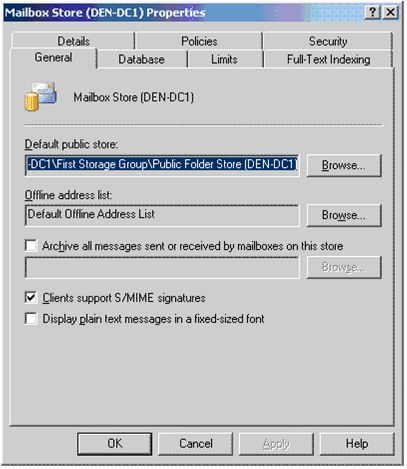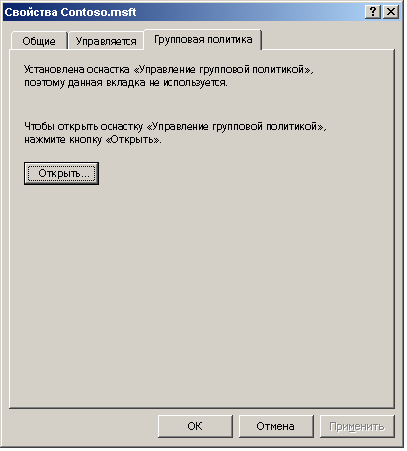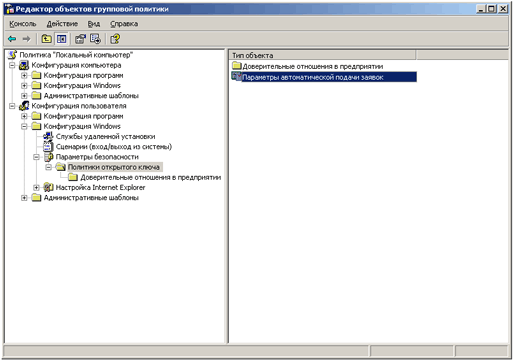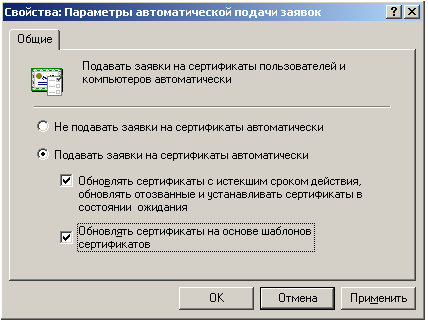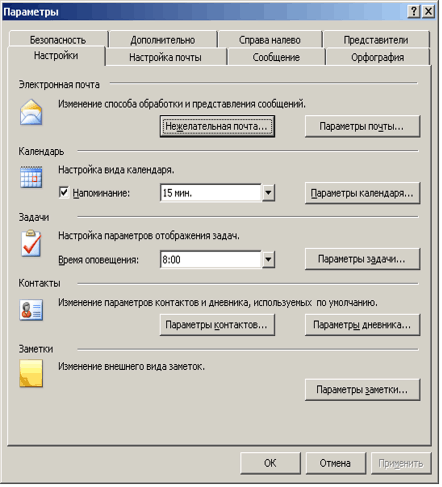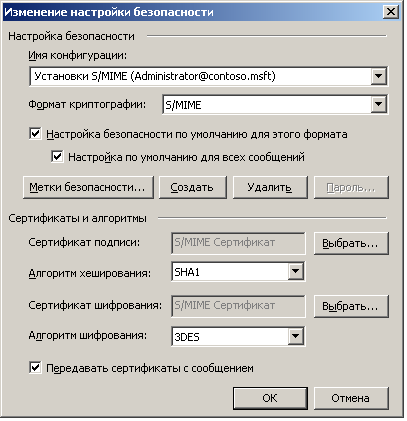Сценарий обеспечения конфиденциальности электронных сообщенийСледующая процедура по защите конфиденциальности электронной почты относится к сценариям для малого и среднего бизнеса, сходным с приведенным на следующем рисунке. 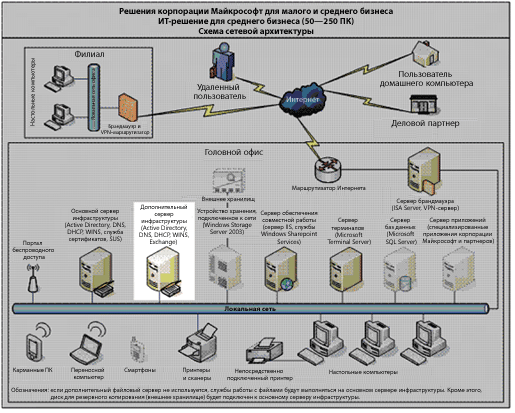 Рис. 1. Службы электронной почты в ИТ-среде среднего масштаба В данном случае для пользователей электронной почты требуется обеспечить конфиденциальность электронной почты, отправляемой как внутренним, так и внешним получателям. Для обеспечения конфиденциальности применяется сервер Exchange Server 2003 и клиенты электронной почты с поддержкой стандарта S/MIME. Сценарий обеспечения конфиденциальности электронных сообщенийНиже описаны процедуры настройки, которые необходимо выполнить для обеспечения конфиденциальности электронной почты. Перед проверкойПеред тем как использовать S/MIME в среде Exchange Server 2003, необходимо иметь представление о том, как будут обрабатываться сообщения в случае применения следующих средств.
Журналы событий и сообщения с цифровой подписью.Журналы событий могут совершать с сообщениями электронной почты действия при их обработке сервером Exchange Server. Например, некоторые журналы сообщений изменяют содержимое и заголовки сообщений электронной почты в целях фильтрации. Наличие действительной цифровой подписи означает, что сообщение не было изменено при передаче. Журнал событий, вносящий изменения в сообщения электронной почты, делает цифровые подписи недействительными. При получении сообщения и обработке его цифровой подписи она будет недействительна, так как журнал событий изменил сообщение после его отправки. Антивирусное программное обеспечение и сообщения S/MIMEПри использовании серверных антивирусных решений шифрование, защищающее конфиденциальность тела сообщения и его вложений от несанкционированного доступа, также не позволяет антивирусному ПО проверять сообщения и вложения на наличие вирусов. Поскольку антивирусное программное обеспечение не в состоянии проверить зашифрованное сообщение, его вложение может содержать вирус. Следует определить схему предотвращения этой опасности в соответствии с политикой безопасности. Кроме того, если антивирусная программа обнаружит вирус в сообщении электронной почты с цифровой подписью и очистит сообщение, то такие действия могут сделать цифровую подпись недействительной, так как антивирусное ПО изменило содержимое сообщения при передаче. Несмотря на то, что эти изменения не носят злонамеренного характера, согласно службе цифровой подписи сообщение было изменено и будет определено как измененное. Настройка сервера Exchange Server 2003 для обеспечения конфиденциальности электронной почтыПри хранении сообщений электронной почты S/MIME сервером Exchange Server единственным требованием является настройка хранилища сообщений для работы с подписями S/MIME. Поскольку сообщения S/MIME могут храниться в почтовых ящиках пользователей и общедоступных папках, хранилища для обоих этих компонентов можно настроить для хранения сообщений с подписями S/MIME.
Развертывание цифровых сертификатов для S/MIME с использованием автоматической подачи заявокАвтоматическая подача заявок позволяет клиентам автоматически передавать заявки на сертификаты в центр сертификации (CA), а также получать и хранить выданные сертификаты. Клиенты операционных систем Microsoft Windows® XP и Windows Server™ 2003 могут участвовать в автоматической подаче заявок сертификатов пользователей и сертификатов компьютеров. Автоматическая подача заявок уменьшают общую стоимость владения (TCO), снижая затраты, связанные с процессом подачи заявок и обновления сертификатов. Для включения параметров автоматической подачи заявок
Теперь для подразделения организации, к которому привязан объект GPO, включена автоматическая подача заявок. Параметры автоматической подачи заявок будут применены, как только объект GPO будет применен к пользователю. Автоматическая подача заявок пользователя включится при интерактивном входе пользователя в систему или по прошествии интервала обновления групповой политики. Обновить параметры объекта GPO можно вручную на клиентском компьютере с установленной Windows XP или Windows Server 2003, принудительно задействовав обновление групповой политики. Для этого нужно ввести GPUpdate /force в командной строке целевой рабочей станции. Настройка приложения Outlook 2003 для обеспечения конфиденциальности электронной почтыДля успешной отправки зашифрованного сообщения электронной почты получатель должен иметь цифровой сертификат. При попытке отправки зашифрованного сообщения электронной почты пользователю, не имеющему цифрового сертификата, будет получено сообщение об ошибке. Убедитесь, что указания в разделе «Развертывание цифровых сертификатов для S/MIME с использованием автоматической подачи заявок» в отношении всех тестовых пользователей были выполнены перед отправкой им сообщений электронной почты. Настройка Microsoft Outlook для обеспечения конфиденциальности электронной почты
Таким образом можно настроить программу Microsoft Outlook для обеспечения конфиденциальности электронной почты.
Теги:
Комментарии посетителей
Комментарии отключены. С вопросами по статьям обращайтесь в форум.
|
|